U.S.Robotics USR9108
Как и прежде, тестирование беспроводной сети мы проводили с использованием оригинальных сетевых адаптеров USR - USR5421. Маршрутизатор и адаптеры поддерживают фирменную технологию ускоренной передачи данных MAXg, кроме того, в маршрутизаторе реализован ещё целый ряд интересных возможностей. Основные характеристики маршрутизатора приведены в следующей таблице:
| ADSL | · ADSL2 (ITU-T G.992.3/ADSL2+ (ITU-T G.992.5): до 24 Мбит/с · S=1/2 для скорости до 12 Мбит/с · Поддержка скоростей G.DMT (ITU-T G.992.1) и T1.413 Issue 2 ADSL: скорость загрузки - до 8 Мбит/с, отправки данных - до 1 Мбит/с · Поддержка G.lite (ITU-T G.992.2) ADSL: скорость загрузки - до 1,5 Мбит/с, отправки данных - до 512 кбит/с · Поддержка предварительного согласования DSL (ITU-T G.994.1) · RFC 2516 PPP over Ethernet (клиент) · RFC 2364 PPP over ATM · RFC 2684 (ранее 1483) Multi-protocol over ATM (Bridged and Routed) · Приложение A или B (ITU и ETSI) Многоадресное потоковое видеовещание - VLAN |
| Характеристики беспроводной сети и параметры безопасности | · Технология Wi-Fi Protected Access 2 (WPA2)/802.11i · Wi-Fi Protected Access, TKIP · Шифрование AES · 64/128-разрядное шифрование по технологии WEP · Отключение передачи SSID · Проверка подлинности 802.1x · WDS (“Система беспроводного распределения”) · Отключение · Фильтр IP-адресов - назначение по адресу, порту или с помощью протокола IP (только исходящие соединения) · Syslog - отчет по событиям брандмауэра · Выход в виртуальную частную сеть (VPN) благодаря поддержке протоколов IPSec, PPTP и L2TP · Возможность обновления для поддержки оконечных точек частной виртуальной сети · Брандмауэр с контролем пакетов и ведением статистики SPI · Доступ к настройкам, защищенный паролем · Поддержка DMZ и виртуального сервера |
| Интерфейсы | · Съемная поворотная антенна типа “диполь” 2 dBi с разъемом SMA обратной полярности · RJ-45, порты Ethernet с автоматическим определением скорости 10/100 Мбит/с и коммутацией · Порт RJ-11 ADSL ·Порт USB 1.1/2.0 (для подсоединения принтера USB) |
| Прочее | · Качество обслуживания (QoS) IP · Dynamic DNS (Динамический DNS) ·Функция родительского контроля (время суток и дни недели) |
| Частотный диапазон | · 2400 ~ 2462 МГц для Северной Америки · 2400 ~ 2483,5 МГц для ETSI · 2454 ~ 2483,5 МГц для Франции, 10 мВт вне помещения ·Выходная мощность РЧ: 19,8 дБм (среднее значение ЭИИМ) |
| Системные требования | · Конфигурация HTML поддерживается любым компьютером, который поддерживает TCP/IP и обозреватель HTML (спецификации 4.01 или более поздней) · Для работы в сети Ethernet необходимы компьютеры с установленной сетевой картой · Сервер печати работает с любым принтером, который поддерживает язык описания страницы (например, PostScript или PCL) |
Что касается позиционирования устройства, то оно не изменилось - предоставление защищённого доступа в Интернет для небольшой домашней или офисной сети, с проводным и беспроводным сегментами. А также с возможностью сетевой печати с использованием встроенного принт-сервера с интерфейсом USB.
Упаковка маршрутизатора выполнена в стандартном для U.S.Robotics стиле, так что на полке магазина вы не запутаетесь с поиском продукции этого производителя. Комплект поставки содержит практически всё необходимое для начала работы с маршрутизатором: сам маршрутизатор, съёмную антенну с коэффициентом усиления 2 дБм, адаптер питания, патч-корд, провод для подключения к телефонной линии, бумажную инструкцию по установке (русского языка нет) и диск с документацией (в том числе на русском). К сожалению, единственное, чего мы недосчитались в комплекте поставки, и то, что было бы там весьма кстати - это сплиттер. Конечно, можно работать и без него, но в этом случае вы столкнётесь с разрывами соединения при телефонных вызовах и т.п.
Внешне маршрутизатор напоминает несколько увеличенную копию USR5461. То есть, свойственный последним решениям U.S.Robotics подобного класса дизайн: округлые очертания лицевой панели со светодиодными индикаторами, ровная задняя панель с портами и клавишами и четыре выступающие снизу ножки.

Передняя верхняя часть маршрутизатора несёт на себе индикаторы активности устройства: питание, беспроводная сеть, подключение к Интернету, подключение ADSL, четыре индикатора портов LAN и индикатор активности встроенного принт-сервера.
Задняя сторона маршрутизатора содержит разъём RP-SMA для подключения внешней антенны, разъём для подключения телефонной линии, порт USB для принтера, четыре порта LAN, клавишу сброса настроек, которая утоплена вглубь во избежание случайных нажатий, разъём питания и выключатель питания.

На нижней стороне расположены четыре ножки с резиновыми подошвами, благодаря которым маршрутизатор достаточно крепко стоит на столе. Петель и, соответственно, настенного монтажа не предусмотрено. Середина нижней стороны занята наклейкой с серийным номером и информацией о продукте.

Внутреннее устройство
Корпус состоит из двух половин: верхней и нижней, которые скреплены защёлками и саморезом, спрятанным под наклейкой.
Внешний вид платы показан на снимке ниже.

Как видно, маршрутизирующая и коммутирующая части расположены на основной плате устройства, беспроводная же часть вынесена на плату miniPCI. Антенна подключается к плате через разъём, что, опять же позволяет говорить о большей гибкости устройства.
Маршрутизатор основан на чипе BCM6348, выполняющем все основные задачи устройства, в том числе маршрутизацию, защиту средствами WPA и WPA2.
Настройка
Для настройки можно воспользоваться мастером настройки, который поможет пройти все шаги подключения к сети.
Для запуска мастера достаточно вставить прилагаемый диск, после чего автоматически запустится окно с предложением выполнить настройку маршрутизатора. Будет выполнена проверка системы на соответствие требованиям для установки EasyConfigurator, после чего вам будет предложено ввести имя и пароль для доступа к маршрутизатору. Напоминаем, что в данном случае используется пара admin/admin, о чём, кстати, говорится в окне ввода. Далее вам нужно будет ввести имя и пароль для подключения к Интернету, и продолжить настройку. После некоторых раздумий, маршрутизатор покажет параметры линии, и если всё пройдёт удачно установит соединение с Интернетом.
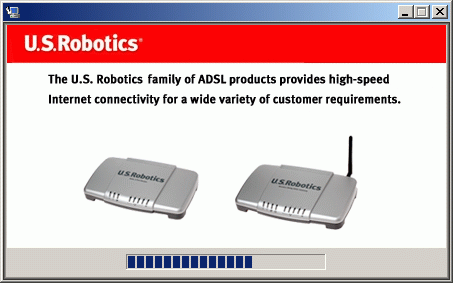

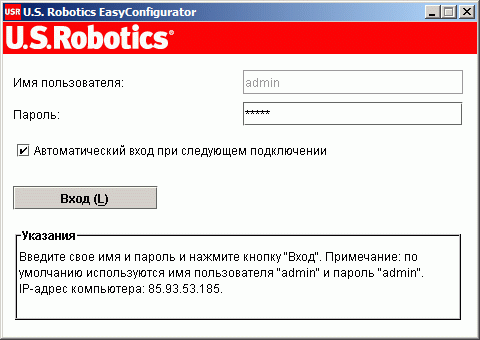
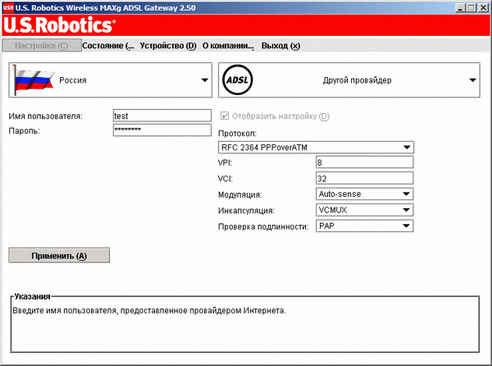
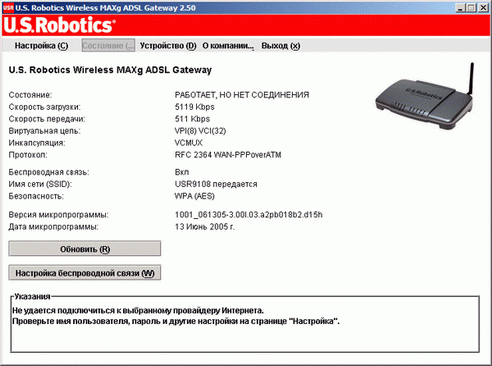
Web-интерфейс настройки маршрутизатора доступен по адресу 192.168.1.1, естественно только в том случае, если адрес компьютера, с которого происходит обращение, находится в этой же сети, то есть в диапазоне от 192.168.1.2 до 192.168.1.254, при маске 255.255.255.0. Для этого можно либо установить его вручную, либо настроить автоматическое получение параметров IP от сервера DHCP, встроенного в маршрутизатор, который по умолчанию настроен на выдачу адресов из этого диапазона.
При переходе по адресу интерфейса вам будет предложено ввести имя пользователя и пароль. Напомним, что по умолчанию используется пара admin/admin. Только после этого вы попадёте в Web-интерфейс, точнее на страницу статуса. В верхней части, под красной полосой с логотипом компании, расположены закладки разделов, щёлкая по которым выполняется переход от одного раздела к другому, и можно выбрать нужный подраздел. Всего разделов пять: Status (состояние системы), Internet (параметры подключения к Интернету и контроль доступа), LAN (настройка локальной сети), Wireless (параметры беспроводной сети), Security (параметры безопасности) и Device (различные системные функции).
Рассмотрим интерфейс подробнее.
Первая страница, на которую попадает пользователь, отображает текущее состояние системы, в том числе информацию о скорости подключения, об адресах, об использовании шифрования и о прошивке маршрутизатора. Как видно на изображении - всё достаточно наглядно и последовательно.
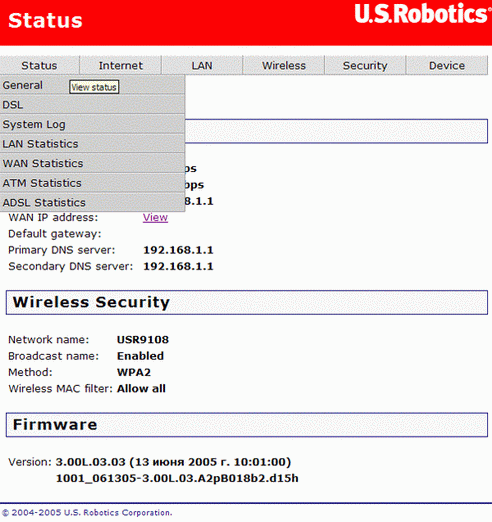
Следующая часть этого раздела показывает виртуальные подключения DSL. В нашем случае установлено два виртуальных подключения: одно для доступа в Интернет с динамическим адресом, второе для просмотра программ IPTV.
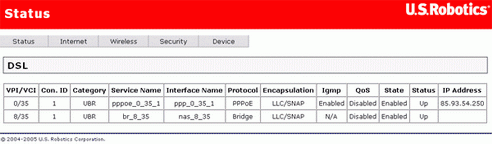
Просмотр и настройка журналов выполняется здесь же, в следующем подразделе. Достаточно интересной и полезной является возможность просмотра статуса и статистики интерфейсов, которая может носить как ознакомительный характер, так и использоваться для оценки загруженности сети и качества беспроводного соединения. Подобная статистика присутствует и для внешнего интерфейса, причем отображается раздельно для каждого из виртуальных подключений. Раздельное отображение особенно важно, поскольку, чаще всего тарифицируется только Интернет-трафик, а вещание либо является бесплатным, либо оплачивается отдельно. Статистика отображается и для АТМ, конечно, она вряд ли окажется полезной для пользователей, но сможет о многом сказать профессионалам.
Для оценки качества линии можно воспользоваться страницей общих параметров статистики, где отображаются такие характеристики, как уровень шума, затухание, максимально достижимая для линии скорость, а также ряд других параметров.
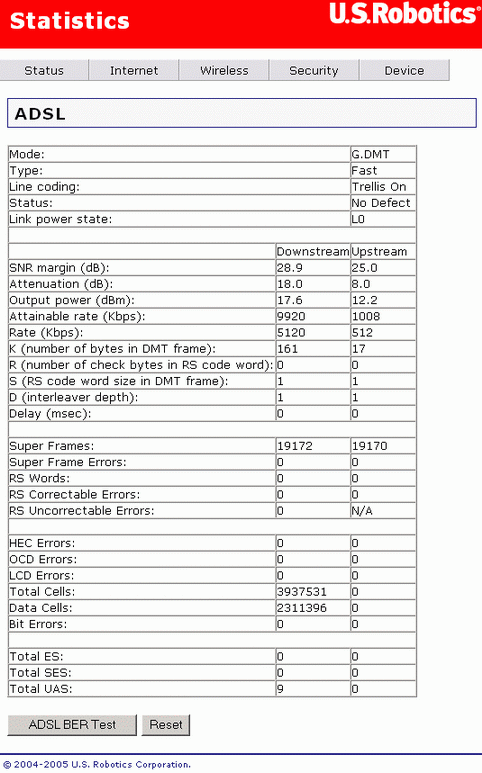
Следующий раздел предназначен для управления настройками внешнего подключения. Здесь можно создавать, изменять и удалять виртуальные подключения ADSL.
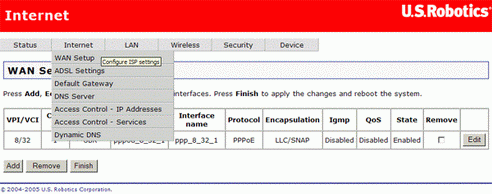
В этом же разделе настраивается тип используемой модуляции, если не знаете какой тип используется на вашей линии - рекомендуем поставить все флажки, маршрутизатор сам выберет подходящий вариант.
Здесь же настраиваются и параметры доступа к интерфейсу настройки маршрутизатора. Контроль доступа выполняется на основе IP-адресов. По умолчанию этот параметр отключен и доступ возможен с любого адреса. Контроль доступа возможен и по службам, для этого служит ещё один подраздел. В нём указан список возможных служб, для доступа к каждой из которых нужно установить соответствующий флажок.
На тот случай, если ваш провайдер не выделяет постоянные IP-адреса, а желание установить свой Web или другой сервер есть, можно воспользоваться службой динамической DNS. Напомним, что эта служба позволяет обращаться к вашему серверу, имеющему динамический IP-адрес, по DNS-имени. Для этого маршрутизатор при каждой смене внешнего адреса будет перерегистрироваться в DDNS, а пользователи, желающие обратиться к этому серверу, будут перенаправляться на него соответствующей службой.
Локальная сеть
На этой закладке скрываются настройки интерфейса LAN и локальной сети: здесь можно задать адрес локального интерфейса самого маршуртизатора, настроить встроенный сервер DHCP. Приятно порадовала возможность задать второй IP-адрес для локального интерфейса, что может потребоваться в некоторых случаях. Здесь же активируются такие возможности как UPnP и протокол 802.1d spanning tree. Примечательно, что допускается создание "виртуальных интерфейсов". Причём можно создавать несколько групп, включая в них один или несколько интерфейсов (4 интерфейса LAN и беспроводной интерфейс). Маршрутизатор позволяет использовать статические маршруты, а также может работать по протоколу динамической маршрутизации - RIP.
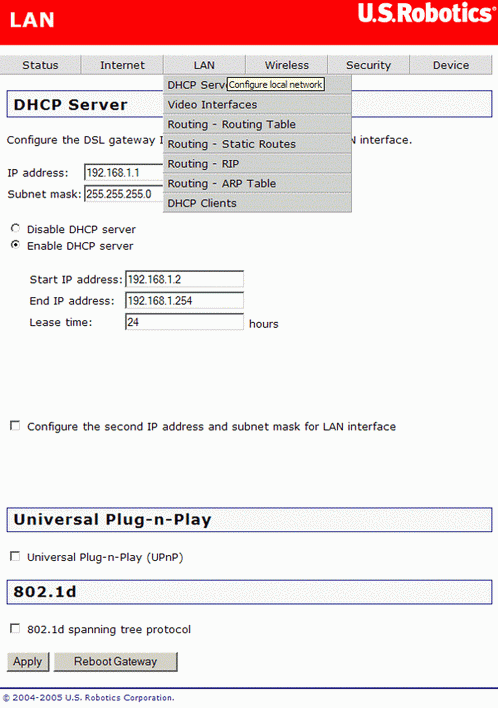
Далее следует раздел настроек беспроводной сети. В этом разделе предлагается указать все параметры беспроводной сети встроенной точки доступа маршрутизатора, за исключением параметров безопасности. Вполне логично, настройка беспроводной сети начинается с того, нужна ли вообще нам её поддержка. Далее указывается идентификатор или имя сети (SSID) и его широковещание. При наличии беспроводных клиентов, маршрутизатор отображает список их МАС-адресов. Беспроводная сеть может работать как в режиме точки доступа, так и в режиме беспроводного моста WDS, который позволяет использовать устройство в качестве промежуточного звена для подключения по беспроводному каналу другой беспроводной точки доступа. Все остальные настройки, касающиеся беспроводного соединения, размещены ещё на одной странице этого раздела. Здесь можно настроить практически все возможные параметры, в том числе канал, скорость, интервалы оповещения, режим повышения производительности и многое другое.
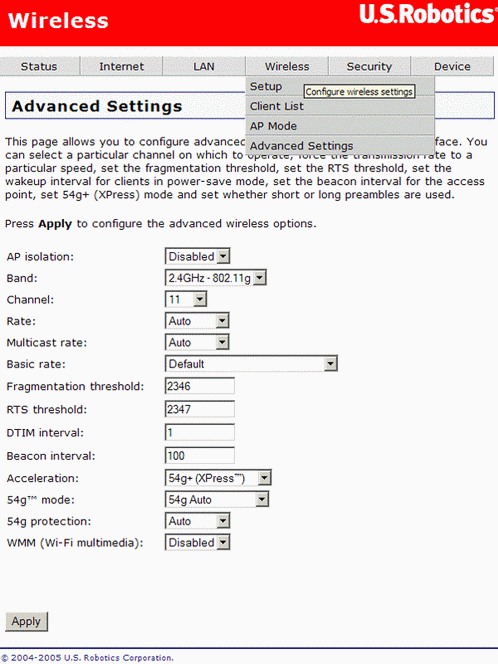
В разделе Security сгруппированы настройки безопасности маршрутизатора, в том числе и касающиеся беспроводной сети: именно здесь выбирается метод аутентификации и шифрования, а также задаются ключи и алгоритмы. На других страницах можно встретить ограничение беспроводного доступа по МАС-адресу, причем можно создать список как разрешённых, так и запрещённых адресов, или разрешить доступ всем. В этом же разделе выполняется управление учётными записями маршрутизатора. Всего существует три записи: admin, support и user. Логично, что admin имеет полный доступ, учётная запись support создана для сотрудников провайдера, чтобы они могли в случае необходимости подключиться к маршрутизатору и провести диагностику, и, наконец, пользовательская учётная запись позволяет просматривать статистику и конфигурацию, а также обновлять встроенное ПО маршрутизатора.
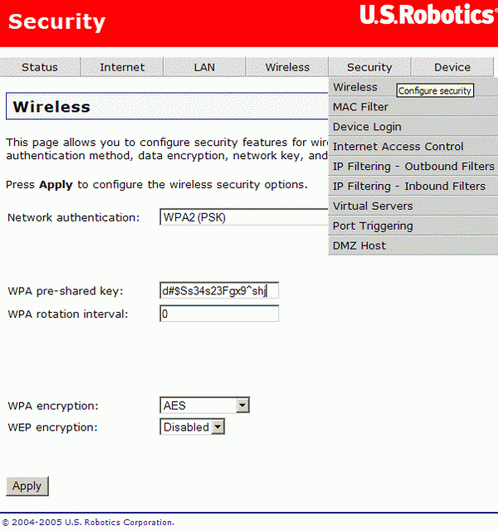
Последний раздел содержит преимущественно сервисные функции. Здесь можно установить синхронизацию времени с NTP-сервером в Интернете, задать имя встроенного принт-сервера, сохранить текущие настройки в файл/восстановить из файла, перезапустить маршрутизатор и обновить встроенную микропрограмму, и конечно же, провести тестирование подключения к Интернету. На тот случай, если вы решили использовать для получения статистики протокол SNMP, вам нужно активировать встроенный агент.
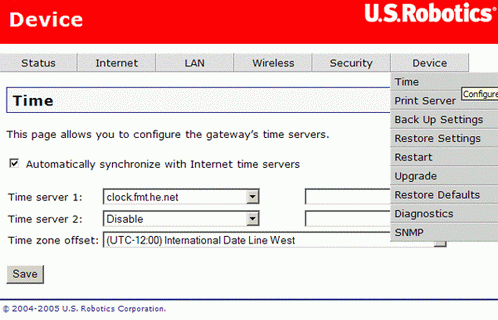
Тестирование
Все тесты проводились на следующем оборудовании: компьютер на базе AMD Athlon 64 2800+ c 1 ГБ ОЗУ и интегрированным гигабитным сетевым контроллером на чипсете Marvell (сюда устанавливался PCI-адаптер, а также подключался адаптер с интерфейсом USB) под управлением OC Windows XP Professional SP2, ноутбук на базе Intel Celeron M 1500 с 512 Мб ОЗУ (использовался для подключения проводного сегмента), также под управлением ОС Windows XP Professional SP2. Для тестирования использовалась тестовый пакет NetIQ Chariot.
Скорость беспроводной сети.
Как обычно, тестирование беспроводной сети мы разбили на два этапа. На первом определяли скорость работы адаптеров на одном и том же расстоянии, и влияние использования шифрования на скорость. Мы сознательно не изменяли настройки оборудования, проверяя способность работать на параметрах по умолчанию. Проводной сегмент был подключен к порту LAN, так, мы избежали влияния скорости маршрутизации. Расстояние между маршрутизатором и адаптерами составляло около двух метров, без преград, тем самым условия для передачи сигнала можно назвать идеальными. При проведении тестов работал только один беспроводной адаптер, посторонних беспроводных сетей замечено не было. Мы получили четыре средних значения скорости (для разных направлений трафика с учётом использования шифрования). В качестве метода шифрования мы выбрали наиболее надёжный из доступных простому пользователю - WPA2-PSK (AES). Пояснив с методом тестирования, перейдём к результатам.
| Тест | Средняя скорость, Мбит/с | Максимальная скорость, Мбит/с | Минимальная скорость, Мбит/с |
| Входящий поток, без шифрования | 33,583 | 36,364 | 1,274 |
| Исходящий поток, без шифрования | 33,516 | 36,644 | 5,514 |
| Входящий поток, шифрование WPA2-PSK (AES) | 33,929 | 38,096 | 4,938 |
| Исходящий поток, без шифрования WPA2-PSK (AES) | 33,221 | 36,554 | 5,164 |
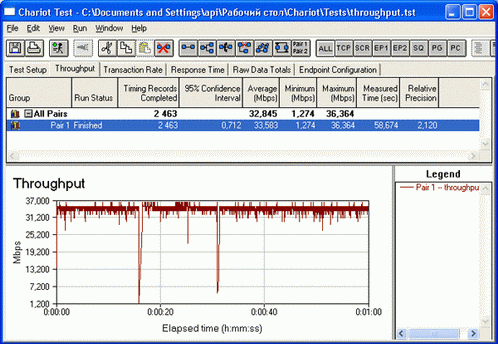
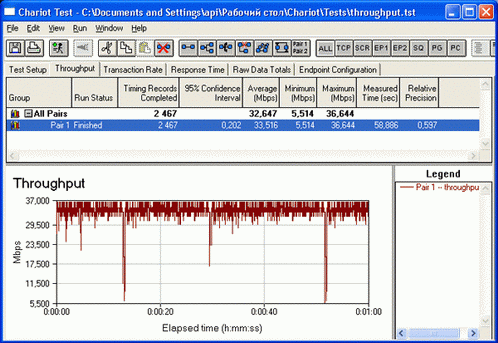
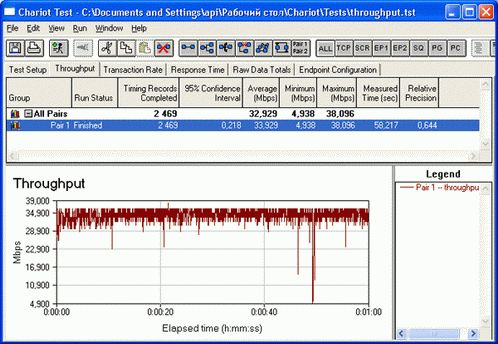
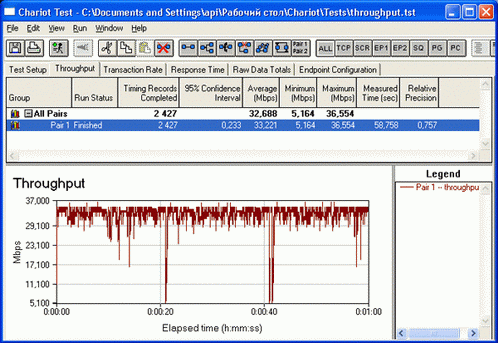
На втором этапе, как и обещали, мы протестировали производительность беспроводной сети при удалении от маршрутизатора. Здесь мы провели тесты лишь с использованием "мобильного" адаптера с интерфейсом USB. В этих тестах мы не использовали шифрования, все настройки маршрутизатора и клиентов были оставлены без изменений. Кроме того, как показали предыдущие тесты, использование шифрования ничуть не снижает скорости работы сети. Итак, мы провели тесты оборудования в ещё трёх местоположениях:
- на расстоянии 7 метров от точки доступа, без препятствий;
- на расстоянии около 12 метров до точки доступа, причём между адаптером и точкой доступа находилась внутренняя кирпичная стена;
- на расстоянии около 15 метров от точки доступа + две капитальные кирпичные стены.
В каждом местоположении мы измеряли скорость передачи данных в направлении от точки доступа к клиенту. Результаты тестирования пропускной способности с использованием адаптера.
| Тест | Средняя скорость, Мбит/с | Максимальная скорость, Мбит/с | Минимальная скорость, Мбит/с |
| Входящий поток, местоположение 1 | 17,536 | 24,327 | 5,356 |
| Входящий поток, местоположение 2 | 12,229 | 25,707 | 0,221 |
| Входящий поток, местоположение 3 | 5,526 | 14,726 | 0,705 |
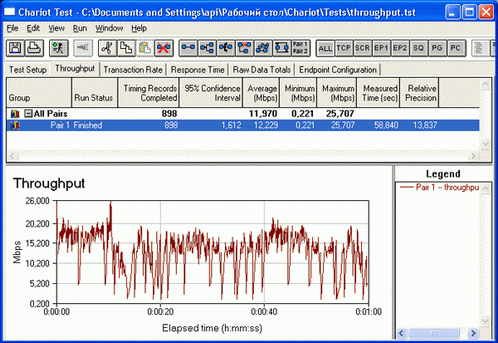
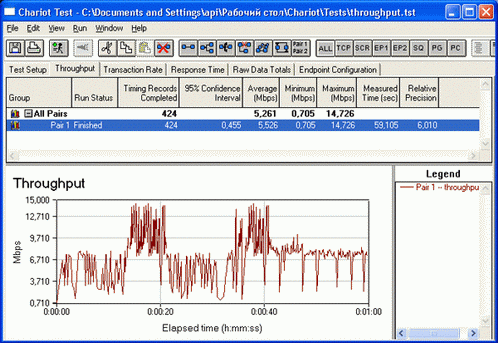
Полученные результаты говорят о достаточно хорошей скорости работы в беспроводной сети в различных местоположениях. Результат первого местоположения нас порадовал, показав лучший, в сравнении с предыдущим маршрутизатором, результат. Второе местоположение, к сожалению, показало достаточно противоречивые результаты, с одной стороны - относительно высокая средняя пропускная способность, с другой - значительные её колебания. Наиболее сложное третье местоположение заставило маршрутизатор ещё сильнее снизить скорость, однако, в сравнении со вторым местоположением, колебания были не такими сильными.
Итог
Протестированный в нашей лаборатории беспроводной маршрутизатор USR9108 показал хорошие результаты по производительности, что подтверждают графики пропускной способности наших тестовых местоположений. Конечно, возникали колебания, которые на удивление появились во втором местоположении, однако, в целом результат оказался достаточно приятным. В целом, полученные результаты неслучайны, их удалось достичь благодаря использованию расширенного режима, который и позволил добиться сочетания высокой скорости канала. Приятно отметить, что технология MAXg от компании USRobotics использует строго определённый участок спектра, занимая всего один частотный канал, и не мешая соседним сетям.
В последнее время уже стало нормой внедрять последние технологии защиты, в том числе и для беспроводного соединения, в оборудование не только промышленного, но и домашнего масштаба. Протестированная модель не стала исключением, в ней реализованы практически все доступные сегодня способы защиты беспроводного соединения. Так, пользователь может настроить защиту как средствами WEP, так и средствами WPA2, который, безусловно, является более надёжным, кроме всего прочего, маршрутизатор позволяет выполнять шифрование по алгоритму AES.
USR9108 можно порекомендовать к использованию в небольших организациях или в домашней сети. Такого устройства будет достаточно для организации совместной работы нескольких пользователей как проводного, так и беспроводного сегментов сети, которым будет предложен защищённый доступ в Интернет и возможность совместного использовании принтера, подключенного к маршрутизатору.
Приятно, что компания U.S.Robotics предусмотрела возможность демонстрации Web-интерфейса этой модели маршрутизатора. Сделать это можно на сайте компании на странице, посвящённой USR9108, находящейся здесь. Благодаря этому, каждый заинтересованный пользователь может перед покупкой посмотреть интерфейс маршрутизатора в действии.
